Mẹo khắc phục iPhone không hiện thông báo các ứng dụng
iPhone không hiện thông báo các ứng dụng là tình trạng mà bạn đang gặp phải. Bạn lo lắng và cần tìm cho mình giải pháp để khắc phục. Tham khảo bài viết ngay để có được biện pháp xử lý tối ưu.
iPhone lâu lâu vẫn "chập cheng" về tính năng thông báo, khiến các táo khuyết phải thở dài ngán ngẩm. Khi đó, bạn sẽ bỏ lỡ nhiều thông tin, khiến công việc, sinh hoạt hàng ngày lẫn chất lượng trải nghiệm dế yêu đều bị ảnh hưởng ít nhiều. Do đó, phải làm thế nào để khắc phục lỗi iPhone không hiện thông báo các ứng dụng cũng là vấn đề được nhiều iFan đặc biệt quan tâm.
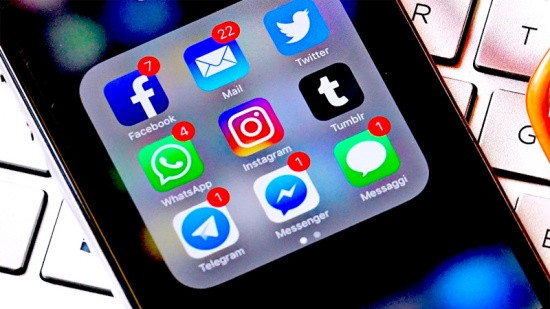
Khắc phục iPhone không hiện thông báo các ứng dụng như thế nào?
Khi các ứng dụng trên iPhone "từ chối" thông báo, bạn cũng nghiễm nhiên gặp phải nhiều rắc rối lẫn phiền hà. Để giải quyết sự cố này, bạn có thể tự mình áp dụng những thủ thuật đơn giản nhưng hữu ích sau đây:
1#. Cấp quyền thông báo cho các ứng dụng
90% các trường hợp iPhone không hiện thông báo từ ứng dụng là do bạn chưa cấp đủ quyền cho các ứng dụng này. Vì vậy, khi gặp phải sự cố, thao tác đầu tiên bạn cần thực hiện chính là:
✤ Vào Cài đặt => Tìm đến ứng dụng không hiện thông báo => Thông báo. Tại đây, bạn đảm bảo mục Cho phép thông báo đã ở trạng thái ON. Ngoài ra, bạn có thể điều chỉnh thêm những thiết lập khác ở bên dưới như Hiển thị bản xem trước, Hiển thị trên màn hình khóa,...
✤ Nếu không muốn áp dụng thao tác trên, bạn cũng có thể vào Cài đặt => Thông báo và tìm đến ứng dụng muốn tùy chỉnh.
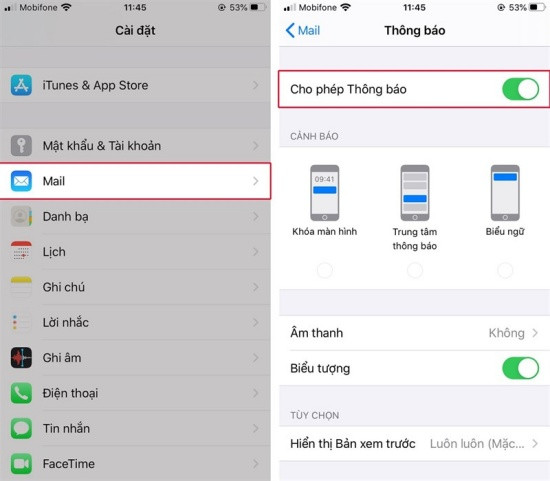
2#. Khởi động lại máy
Trong nhiều trường hợp, iPhone quên thông báo chỉ đơn giản bởi vì phần mềm đang có chút "rối loạn" nên hoạt động trên máy cũng gặp nhiều bất ổn.
Để tình trạng này được xử lý triệt để, bạn chỉ cần khởi động lại iPhone. Chiếc dế yêu của bạn sẽ ngay lập tức trơn tru và ổn định trở lại. Từ đó, các tính năng cơ bản trên máy như thông báo cũng có thể hoạt động bình thường. Và có thể giúp bạn khắc phục tình trạng iPhone không hiện thông báo các ứng dụng.
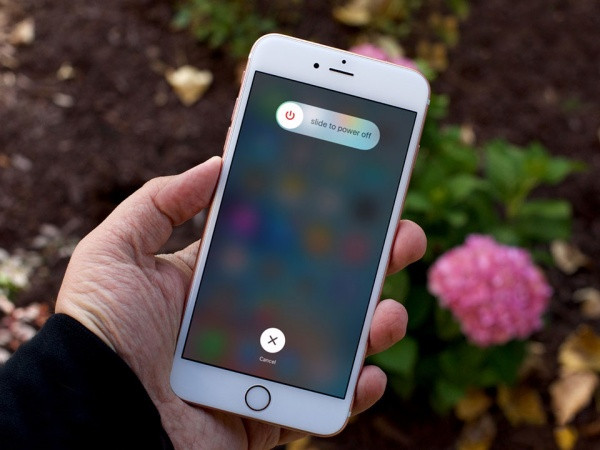
Xem thêm:
- Chia sẻ cách phóng to chữ trên iPhone cực đơn giản
- Cách thay đổi hình icon trên iPhone cá tính mà đơn giản
3#. Cập nhật ứng dụng và phiên bản iOS mới
Nếu một ứng dụng nào đó trên iPhone không hề hiển thị thông báo, dù bạn đã cấp quyền cho ứng dụng đầy đủ, khả năng cao bạn đang sử dụng phiên bản lỗi thời của app. Chính vì vậy, bạn hãy lên Appstore, tìm đến ứng dụng này và nhấn Update (nếu có).
Tương tự, việc cập nhật phiên bản phần mềm iOS mới cũng giúp khắc phục những sự cố còn tồn tại trên máy. Đây là lý do bạn nên vào Cài đặt => Cài đặt chung => Cập nhật phần mềm và tải về phiên bản iOS mới chính thức từ Apple.

4#. Đặt lại tất cả cài đặt trên iPhone
Đặt lại tất cả cài đặt trên iPhone là thao tác đưa các thiết lập trên máy về trạng thái mặc định ban đầu của nhà sản xuất. Vì vậy, thao tác này cũng được "trọng dụng" khi cần khắc phục nhiều sự cố khác nhau, nhất là khi các dữ liệu của bạn trên máy vẫn được giữ nguyên sau khi thực hiện.
Bạn chỉ cần vào Cài đặt => Cài đặt chung => Đặt lại => Đặt lại tất cả cài đặt. Sau đó chờ máy tiến hành đặt lại là xong.
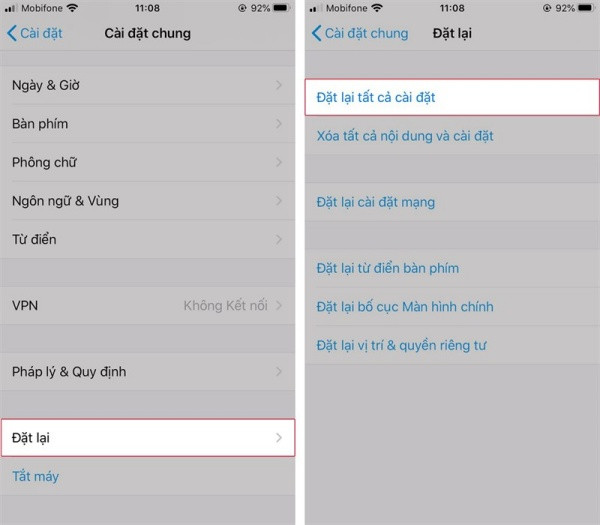
Thông thường, chỉ với những thủ thuật đơn giản nêu trên, lỗi iPhone không hiện thông báo các ứng dụng cũng biến mất như chưa từng tồn tại. Tuy nhiên, nếu bạn bị vận đen đeo bám và chưa thể tự mình khắc phục sự cố này, đừng quên đem máy đến các trung tâm bảo hành được Apple ủy quyền để được hỗ trợ thêm nhé.
Chúc các bạn thành công!








Hãy để lại bình luận của bạn tại đây!